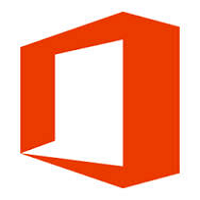 В феврале этого года Microsoft выпустила свой продукт Office 2013, в котором появилось множество обновлений и несколько новых функций, таких как новый стартовый экран. Одна вещь, которую не удалось сделать компании-разработчику программного обеспечения из Редмонда, — это добавить вкладки в Microsoft Office — удобство, к которому многие из нас привыкли в наших веб-браузерах. Для тех из нас, кто работает с несколькими документами, это было бы огромным и ценным дополнением к новому пакету. Но на этом Microsoft ошиблась.
В феврале этого года Microsoft выпустила свой продукт Office 2013, в котором появилось множество обновлений и несколько новых функций, таких как новый стартовый экран. Одна вещь, которую не удалось сделать компании-разработчику программного обеспечения из Редмонда, — это добавить вкладки в Microsoft Office — удобство, к которому многие из нас привыкли в наших веб-браузерах. Для тех из нас, кто работает с несколькими документами, это было бы огромным и ценным дополнением к новому пакету. Но на этом Microsoft ошиблась.
Чтобы избавить вас от необходимости переходить от окна к окну, на помощь приходят вкладки Office — да, название не может быть более логичным. Это удовлетворяет довольно базовую потребность, которую Microsoft должна была реализовать не только в Office 2013, но и в версии 2010 года своего флагманского программного пакета.
Вкладки Office – это бизнес
Справедливости ради надо сказать, что хотя Office и является популярным сервисом практически в каждом бизнесе, он, безусловно, подходит и для потребительской среды, и доступен во многих домах, не говоря уже о школах.
Если вам нужно открыть несколько документов (а эта проблема более распространена, чем некоторые из вас могут подумать), то вкладки Office покажутся вам подарком, хотя и не бесплатным, но это зависит от ваших потребностей.
На выбор предлагается три версии: Enterprise, Standard и Free. Все они имеют разный уровень возможностей. Однако бесплатная версия должна подойти боль
Contents
Вкладки Office – это бизнес
идется потратить деньги и получить лицензию Enterprise, которая облегчит бюджет компании в разной степени в зависимости от количества лицензий, необходимых для оснащения организации.Ваши бесплатные вкладки Office!
Бесплатная версия этой надстройки для вашего пакета Office работает с Word, Excel и PowerPoint и совместима как с 32-разрядными, так и с 64-разрядными версиями Office 2010 и 2013, а также с 32-разрядными версиями 2003 и 2007..
Бесплатная версия также предоставляет возможность настраивать длину и внешний вид вкладки, получать поддержку ярлыков и возможность показывать или скрывать панель вкладок.
Но как это выглядит?
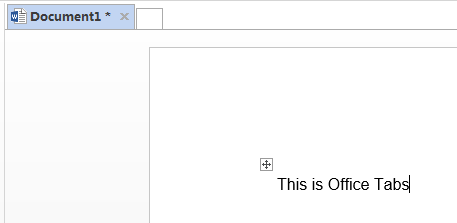
То, как он выглядит и функционирует, имеет большое значение для большинства клиентов… ах… всех клиентов. В этом и заключается преимущество этого маленького приложения: вкладки в стиле Chrome работают почти так же, как и любой веб-браузер.
Это похоже на ваш браузер: справа есть возможность закрыть вкладку, а справа — возможность открыть новую вкладку и добавить еще одну.
Загрузка занимает 20 МБ, а установка проста, поэтому не о чем беспокоиться, и во время установки не требуется никакого дополнительного вредоносного ПО.
Каковы мои варианты?
Простое добавление вкладок — хорошая функция, но это далеко не финальная версия для вашего преданного использования. Когда
Ваши бесплатные вкладки Office!
с рядом возможностей настройки службы. Страница параметров появляется после успешной установки и содержит только две вкладки, но в каждую из них входит ряд функций.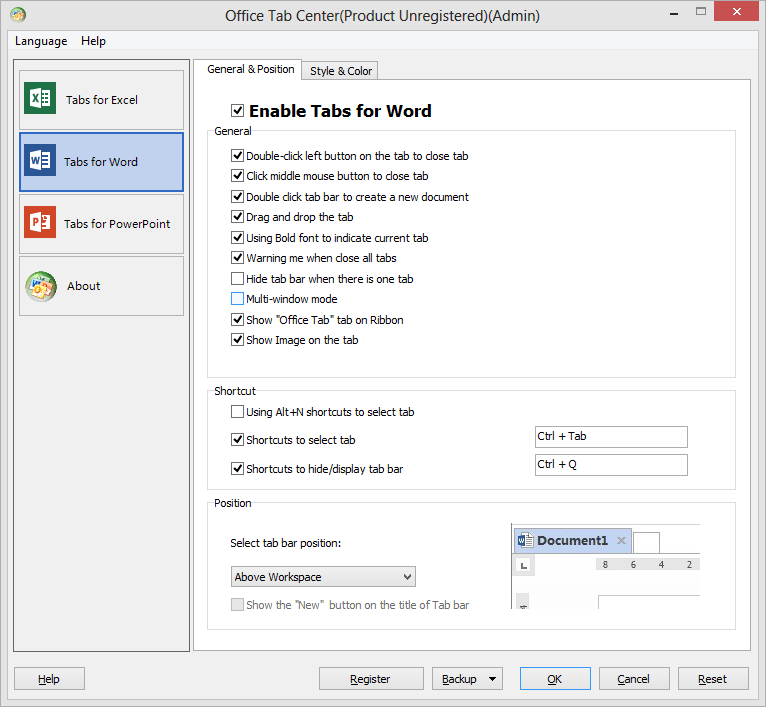
В левом столбце пользователи увидят варианты вкладок в каждой — каждое приложение Office можно настроить индивидуально, поэтому, если вы хотите иметь разные параметры в Word и Excel, это простой выбор.
Клиенты дополнительно добавляют яркость вкладкам, выбирая параметры цвета, стиль и даже ширину вкладок, чтобы окно не переполнялось, как это происход
Но как это выглядит?
е время.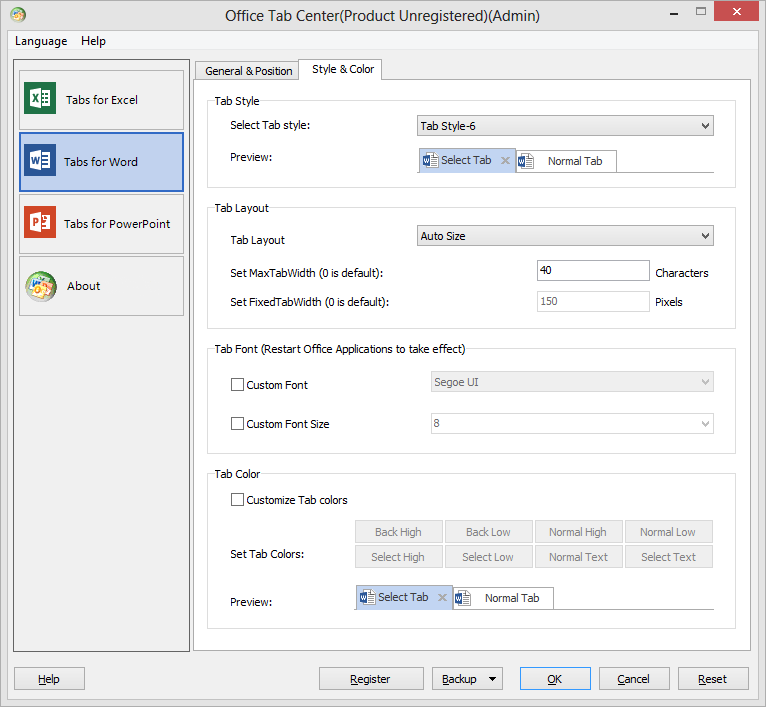
В конце
Если вы часто работаете с несколькими документами одновременно, как я делаю с Word, то бесплатная версия, скорее всего, вам подойдет. Корпоративным клиентам и опытным пользователям придется открыть свои кошельки, но цена не обойдется вам дорого. Честно говоря, бесплатно это простой выбор. Оно не расходует ресурсы компьютера, не вредит Office и может быть удобно даже тем, кто использует приложение экономно.


